windows7网卡优先级的调整步骤
2025-11-04 00:24:04阅读量:4 字体:大 中 小
单击“开始”→“设置”→“控制面板”,双击“网络和共享中心”,再单击左侧“管理网卡设置”,在打开的“网络连接”文件夹中按下Alt键,使其出现菜单。选择“高级”→“高级设置”,在“连接按被网络服务访问的顺序排列”下选中相应的网卡,单击右侧向上或向下的按钮即可设置网卡的优先级。
其实windows所有连接只有一个是目前活动的连接,即有优先权的,
修改优先权在:
复制代码代码如下:
复制代码代码如下:
复制代码代码如下:
这时就可以同时访问两个网络了,但碰到一个问题,使用上述命令添加的路由在系统重新启动后会自动丢失,怎样保存现有的路由表呢?
route add -p 添加静态路由,即重启后,路由不会丢失。注意使用前要在tcp/ip设置里去掉接在企业内部网的网卡的网关
一些单位将内网和外网分开了。方法如下:
1.设置其中接internet的网卡的网关为10.0.0.1,启用后就是默认网关
2.将连接单位内部网的网卡IP配好后,设网关设置为空(即不设网关),启用后,此时内网无法通过网关路由
3.进入CMD,运行:
复制代码代码如下:
route -p add 192.0.0.0 mask 255.0.0.0 192.168.0.1 metric 1
注:意思是将192*的IP包的路由网关设为192.168.0.1 ,-P 参数代表永久写入路由表,建议先不加此参数,实践通过后在写上去
4. OK!同时启用两个网卡,两个网关可以同时起作用了,两个子网也可以同时访问了,关机重启后也不用重设!
免责声明:
本文《windows7网卡优先级的调整步骤》版权归原作者所有,内容不代表本站立场!
如本文内容影响到您的合法权益(含文章中内容、图片等),请及时联系本站,我们会及时删除处理。
推荐阅读

什么是非同质化代币(NFT)?NFT常见的分类方式
目录什么是非同质化代币(NFT)?NFT常见的分类方式1.按用例分类2.按代币标准分类3.按平台或区块链分类4.按交互性分类基于用例的NFT类别1.个人资料头像(PFP)2.数字艺术3.音乐4.游戏内...
阅读: 75

公链Sui推出首款Web3掌机SuiPlay0x1!需要用加密货币付款购买
6Co数字认知网 - 区块链数字货币实时行情平台Sui公链开发商MystenLabs,今(3)日推出了首款Web3原生的掌上游戏机SuiPlay0x1,目前预订已经开放,预计将于2025上半年出货。6...
阅读: 80
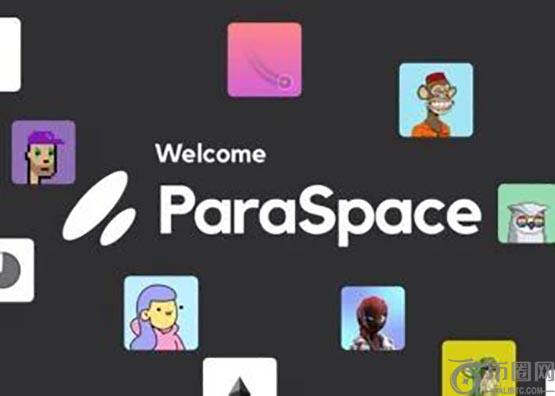
传NFT借贷协议ParaSpace挪用资金!大量用户正撤出资金
aWn数字认知网 - 区块链数字货币实时行情平台今日下午,NFT借贷协议ParaSpace传出内部纠纷与挪用公共资产,各大社群表示保险起见请尽快提快提款,目前USDT贷款APY已突破82%,ETH贷款...
阅读: 95

Magic Eden拆分国际、美国双平台!应对SEC潜在监管风险?
mfg数字认知网 - 区块链数字货币实时行情平台全球最大NFT市场之一的OpenSea日前才传出正面临美国证 监 会(SEC)的证券调查,而Magic Eden恰好在此时宣布改为双平台,是否是为了应对...
阅读: 84
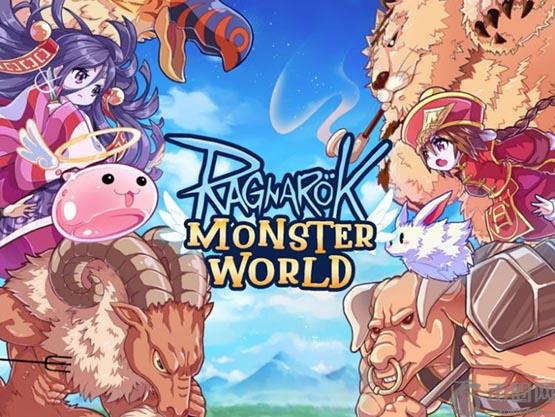
基于Ronin!Gravity推出Web3链游新作Ragnarok:Monster World
AId数字认知网 - 区块链数字货币实时行情平台知名MMORPG游戏仙境传说(Ragnarok,RO),其开发商Gravity于今年宣布推出「第三款」结合区块链与NFT元素与仙境传说IP的新游戏&md...
阅读: 61

TON正空投给NFT用户!分发超10万枚TON
upz数字认知网 - 区块链数字货币实时行情平台公链TON在傍晚发文表示,正在向生态活跃的NFT交易者和持有者空投105,600枚TON(价值约55万美元),快照时间是:4月23日上午8点(CEST)...
阅读: 63

前美国第一夫人梅拉尼娅推出MetaRose NFT
C9Y数字认知网 - 区块链数字货币实时行情平台美国前第一夫人推「虚实整合」项链近期涉入选举诈欺「封口费案」的美国前总统特 朗 普(Donald Trump),其推出的NFT交易量持续降低。不过美国前...
阅读: 97

NFT到底是什么?怎么理解NFT?NFT为什么这么贵?
NFT目前正在席卷数字艺术和收藏品世界。正如全世界每个人都认为比特币是货币的数字答案一样,NFT现在被宣传为收藏品的数字答案。结果,由于向新的加密货币受众的大量销售,数字艺术家的生活正在发生变化。简单...
阅读: 81

Magic Eden是什么平台?Magic Eden优势是什么?
NFT一直都是加密市场的热门领域,而作为领先的跨链NFT平台MagicEden的使命就是通过为创作者和收藏家提供一个用户友好和安全的交易市场,彻底变革数字艺术和NFT空间。MagicEden平台允许数...
阅读: 63
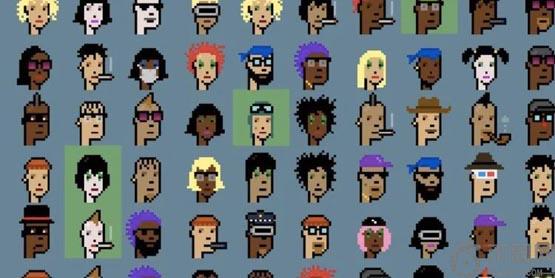
Yuga Labs:不会再控制CryptoPunks!使其成完全去中心化数字藏品
4GM数字认知网 - 区块链数字货币实时行情平台NFT界的元老级项目CryptoPunks,在被无聊猿背后的母公司Yuga Labs收购后,今日迎来治理上的重磅消息。Yuga Labs共同创办人兼执行...
阅读: 82
猜你喜欢
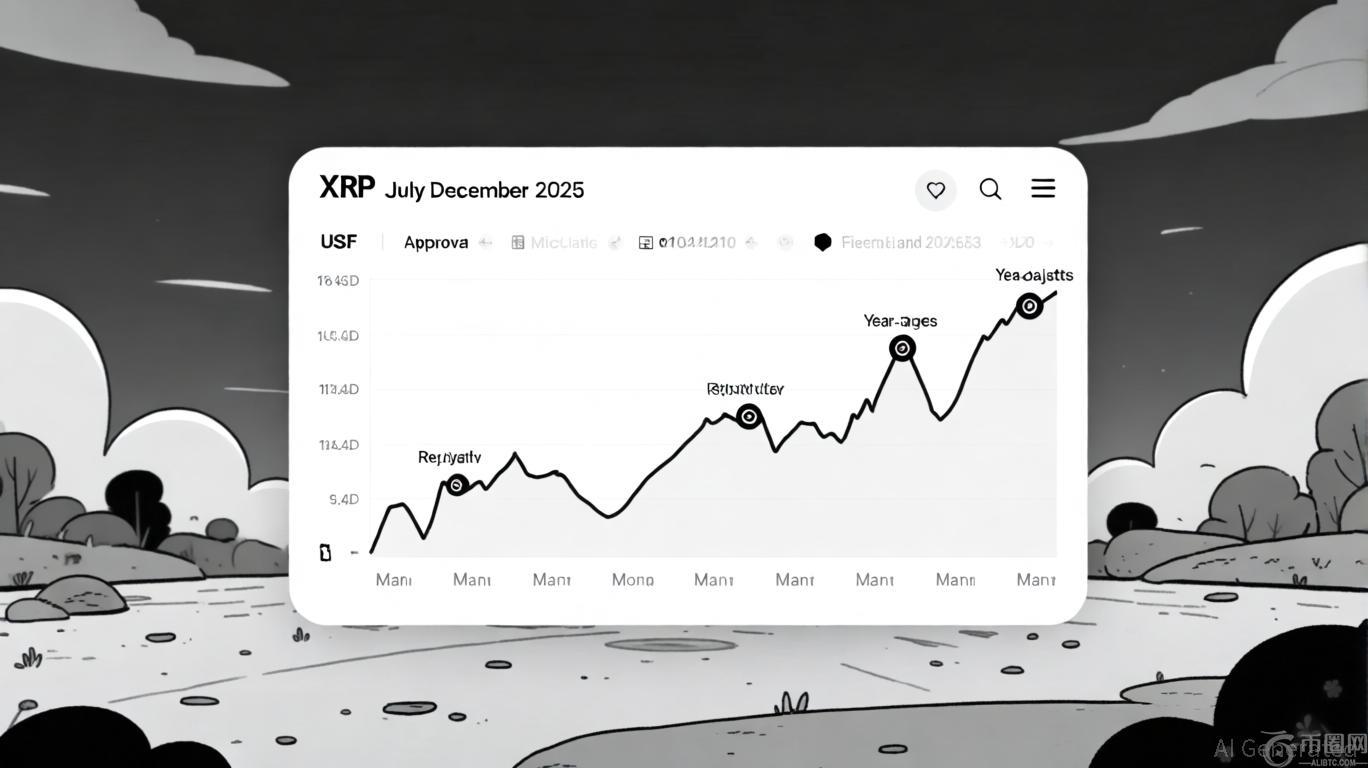
XRP 2025 年第三季度波动性:市场情绪波动与基本面强化
2025-11-10

紫菀价格下跌8%,未来走势可能如此
2025-11-10

市场分析师在平淡的价格走势中表示,“XRP 的稳定性不是一个问题”
2025-11-10

比特币崩盘:矿井里的金丝雀
2025-11-10
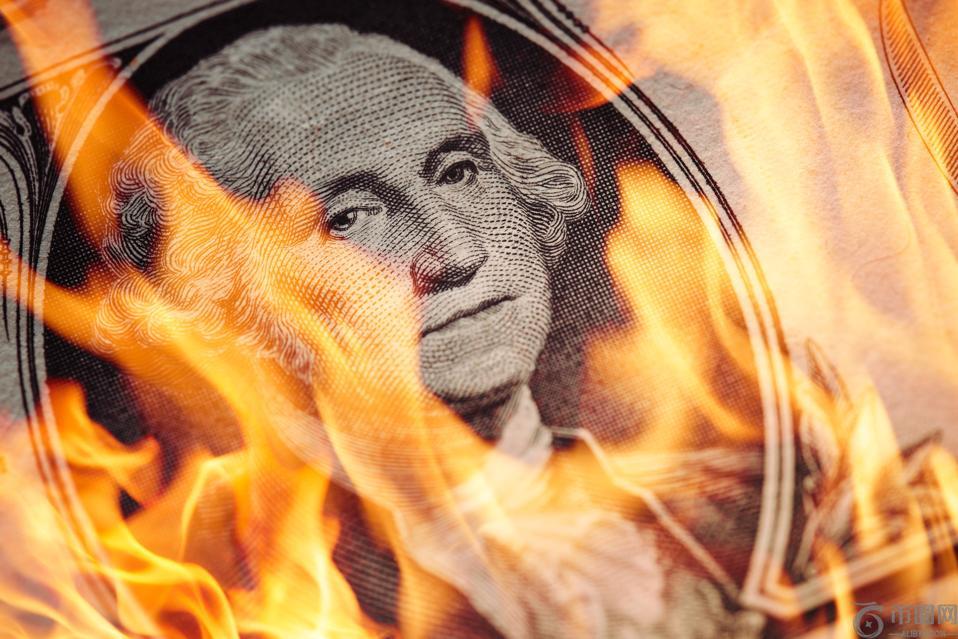
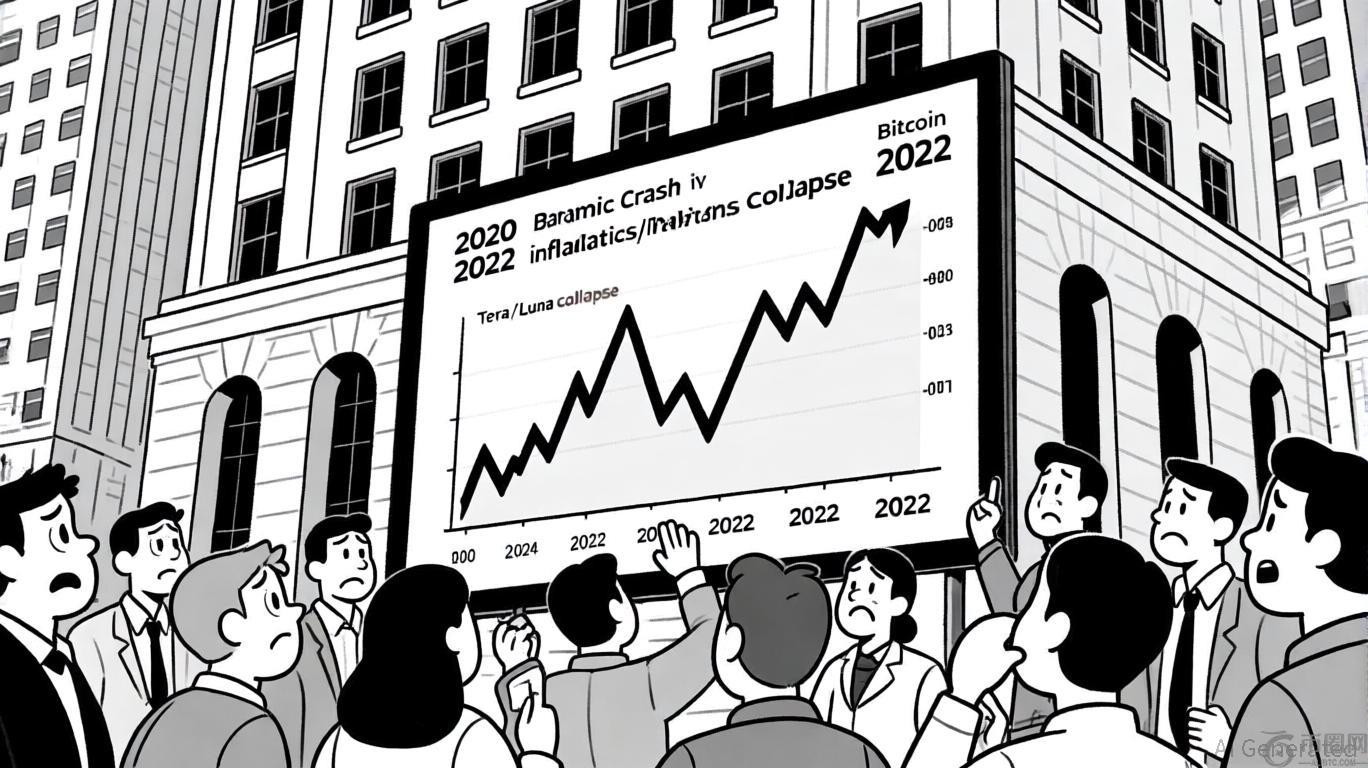
比特币作为风险资产的演变角色:市场压力事件的教训
2025-11-10

Visa 称稳定币或将改变价值 400 亿美元的全球信贷市场
2025-11-10

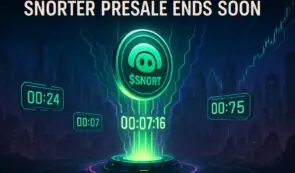
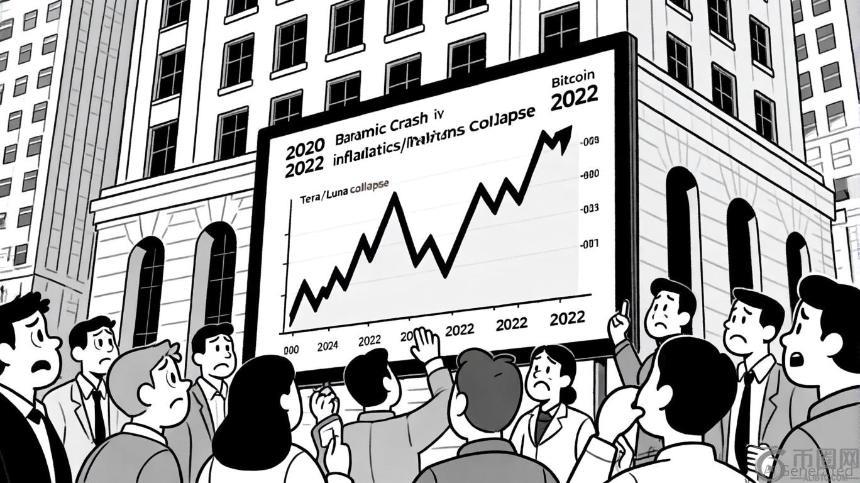
比特币在市场压力事件中的角色演变:从投机资产到宏观经济风向标
2025-11-10
